|
<< Оглавление >> Пересекаемые сети |
  
|

Есть 3 способа указать пересечение:
а) автоматически (по умолчанию),
б) указанием точки пересечения (команда "пересечение сетей"),
в) пересечение с определенными топознаками (геонами). (Для того, чтобы линия с кодом ЖД_TR_22 расчитывалась в пересечках, этот код должен быть добавлен в файл topocodes.cfg, который находится в program data соответствующего продукта, например, C:\ProgramData\Nanosoft\nanoCAD GeoniCS x64 24.0\СЕТИ ), т. е. по умолчанию у сети проверяют лишь определенный набор топознаков. Необходимо добавить в список проверяемых.
Надо вписывать код знака из первой колонки файла db1.txt, который описывает линейные топознаки.
К примеру запись A_SETI_KAN_PROH из файла topocodes соответствует аналогичной строке в db1.
Аналогично – и ЖД_TR_22 - такой код есть в первой колонке файла db1.txt - соответственно его и надо вписывать в topocodes.cfg.
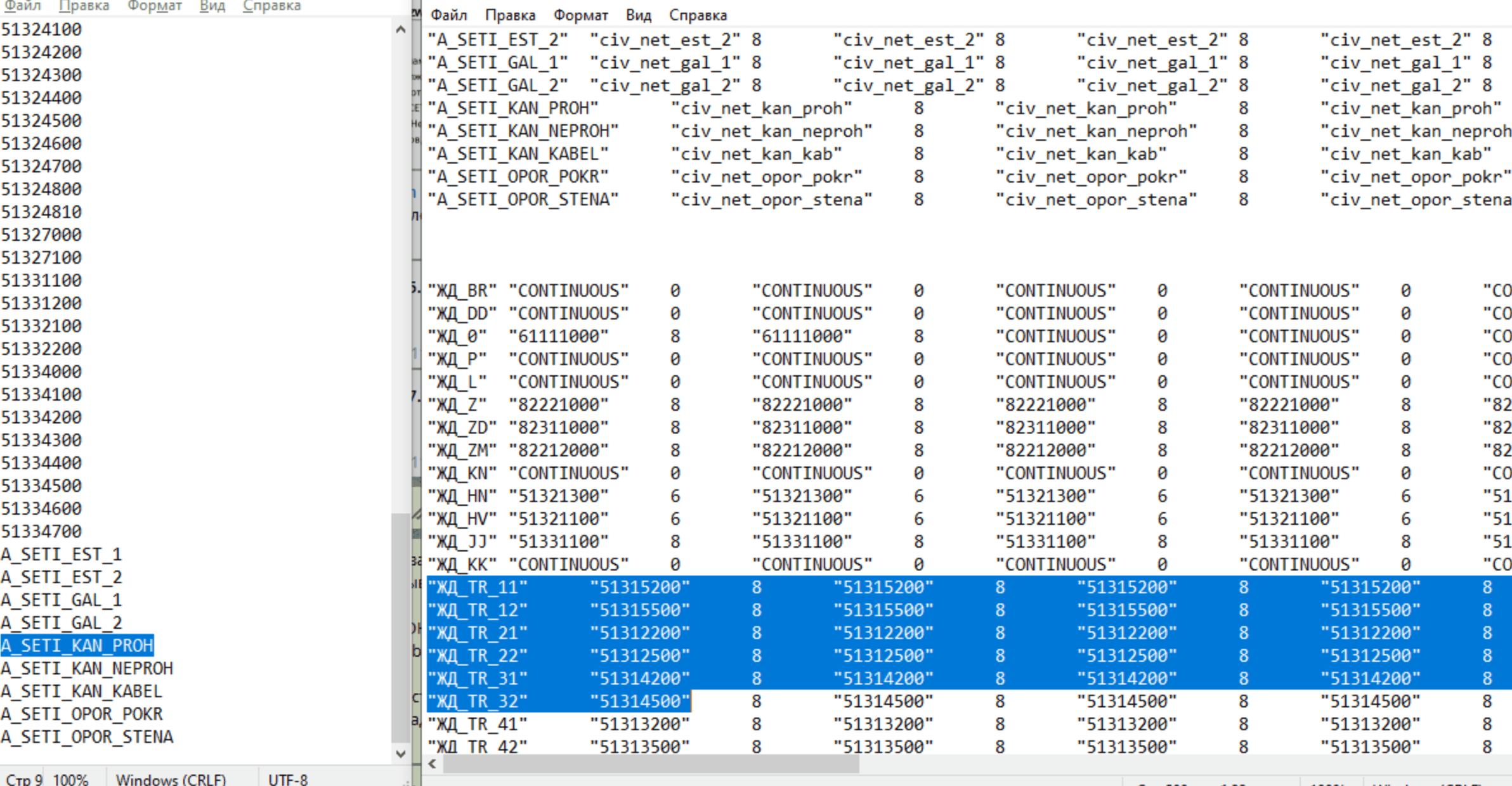
Один нюанс: после добавления кодов, надо перезапустить программу. Файл читается в момент ее запуска.
(Сами топознаки можно Поднять на рельеф и просто командой _MOVE сдвинуть на фиксированную глубину.)
Если существующие сети отрисованы примитивами – то нужно использовать вариант б).
Если сети отрисованы топознаками – вариант в),
Если сети созданы в программе GeoniCS СЕТИ – они будут найдены автоматически.
Важно: для всех тополиний в свойствах имеются расширенные данные топоплана – при наведении на тополинию отображается ее код и название (См. Подсветка названия объекта)
Будет:
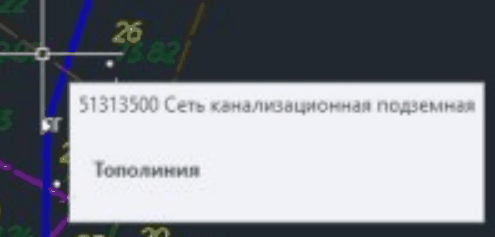
В Свойствах:
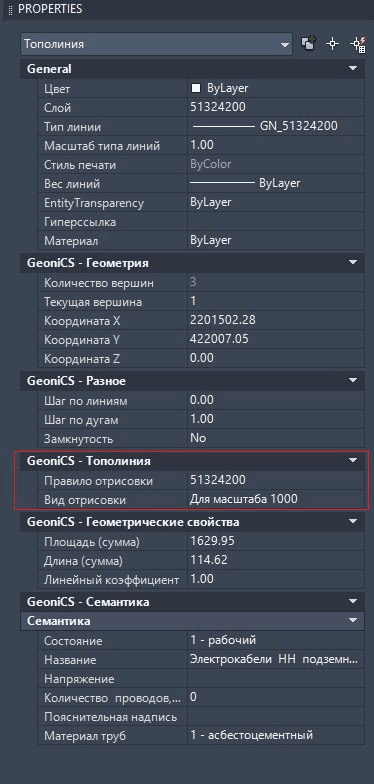
Среди информации, которая выводится на профиле сети, присутствует информация о сетях и других объектах, пересекающих плоскость профиля данной сети. Работа с данными пересечениями ведется с помощью пункта меню Редактирование > Точки пересечения.
При выборе данного пункта запрашивается сеть, для которой будут собираться точки пересечения. После выбора сети на экране появляется окно Точки пересечения сети:
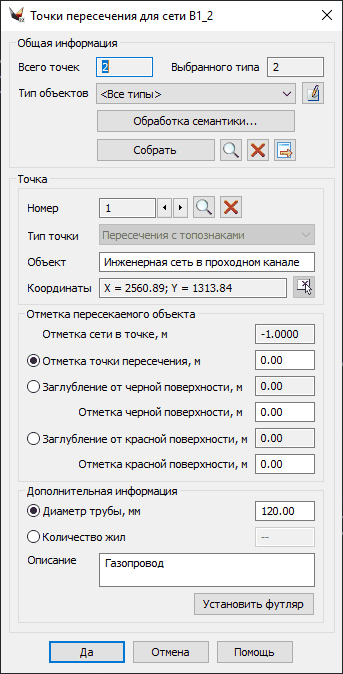
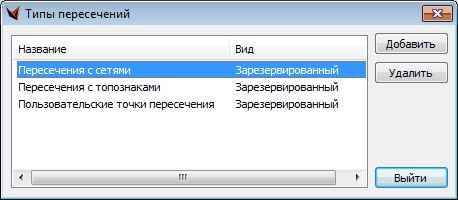
Окно Точки пересечения для сети
В верхней части окна отображается общая информация о собранных точках пересечения. Ниже выводится более подробная информация о каждой точке в отдельности. Для перехода к нужной точке следует установить ее порядковый номер в поле Номер. Данные о точках берутся, по возможности, автоматически из проекта и чертежа. Лишь в том случае, когда данные автоматически получить невозможно (это зависит от типа пересекаемого объекта), пользователь получает возможность отредактировать отдельную информацию о точке.
Отметка объекта, пересекающего сеть, может быть задана тремя способами: непосредственно отметка объекта, заглубление от черной или же красной поверхности. При этом для сетей задается отметка верха или низа трубы, в зависимости от взаимного расположения, для прочих объектов – отметка центра.
Операции с точками пересечения
Возможны следующие операции с точками пересечения:
• сбор,
• отображение,
• удаление.
Для сбора точек пересечения данной сети необходимо нажать на кнопку Собрать. Сбор точек происходит в автоматическом режиме (за исключением точек пересечения пользовательских типов, см. ниже).
Кнопка Отобразить скрывает на время окно Точки пересечения сети и отмечает на чертеже красными крестиками либо все точки пересечения (если верхняя кнопка), либо только текущую.
Если необходимо, то точки пересечения можно удалить. Для удаления текущей точки следует нажать кнопку Удалить. Также возможно удалить все собранные точки пересечения с помощью кнопки Удалить все.
Фильтр
По умолчанию все операции выполняются для точек пересечения всех возможных типов. Однако в некоторых случаях, удобнее работать только с точками пересечения какого-то одного типа. Для таких ситуаций предусмотрен фильтр. Для его включения следует выбрать в выпадающем списке Фильтр желаемый тип пересечения. После указания типа все операции (сбор, отображение, просмотр и редактирование, удаление) будут выполняться только для точек данного типа и никак не будут затрагивать точки других типов.
Автоматическое заполнение дополнительной информации.
Поля «Диаметр трубы», «Количество жил» и «Описание» могут быть автоматически заполнены во время сбора точек пересечения. Для этого необходимо указать, какое значение семантики соответствует этим полям. Нажав на кнопку «Обработка семантики» переходим к диалогу:
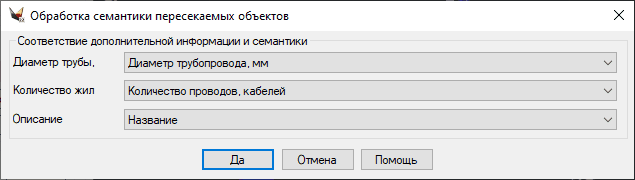

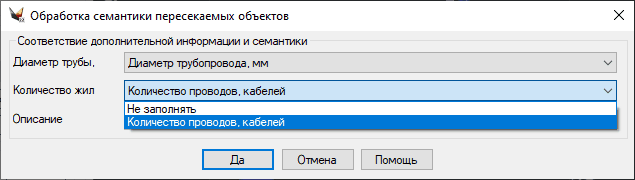
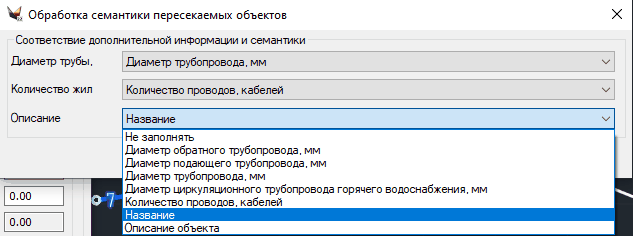
В нем для каждого из полей выбираем соответствие семантических значений. Для количества жил можно выбрать только семантику с целочисленными значениями. Для диаметра – целые и действительные. Для описания – целые, действительные и текстовые.
В менеджере семантики можно настроить значения по умолчанию (например, количество проводов – 1).
После того, как соответствие семантики установлено, необходимо эту же семантику добавить к пересекаемым объектам. После этого, при сборе точек пересечений, значения полей дополнительной информации будут браться из соответствующей семантики пересекаемых объектов.
Если в соответствиях установлено «Не заполнять» или соответствующая семантика не приписана к объекту, то информация не будет заполняться из объекта.
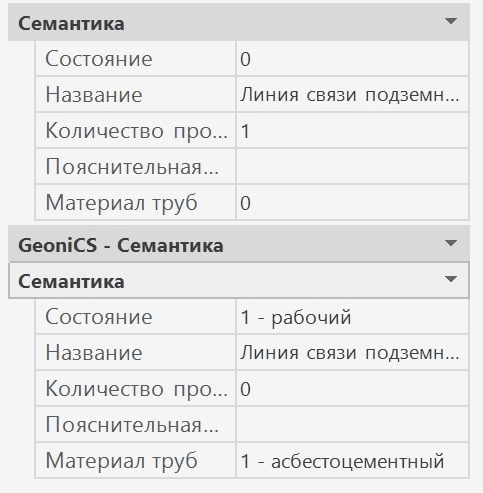
Заполнять Geonics - семантику. Первую (старую) лучше вообще отключить при добавлении.
Пользовательские типы пересечений
Стандартный список типов пересечений может быть дополнен пользовательскими типами пересечений. Пользовательские точки пересечений не обрабатываются автоматически, а полностью контролируются пользователем.
Для создания пользовательского типа пересечения нужно нажать на кнопку Типы. В появившемся окне выводятся все типы точек пересечения. Чтобы создать пользовательский тип, нужно щелкнуть кнопку "Добавить" и ввести имя типа (оно может быть любым, но не должно повторять уже определенные имена).
Все операции с точками пользовательских типов аналогичны операциям со стандартными типами, за исключением операции сбора. Сбор таких точек происходит в ручном режиме.
Профиль пересекающей сети
С помощью пункта меню Отображение > Профиль пересекающей сети можно перейти к профилю сети, которая пересекает текущую сеть, путем выбора на профиле точки пересечения.
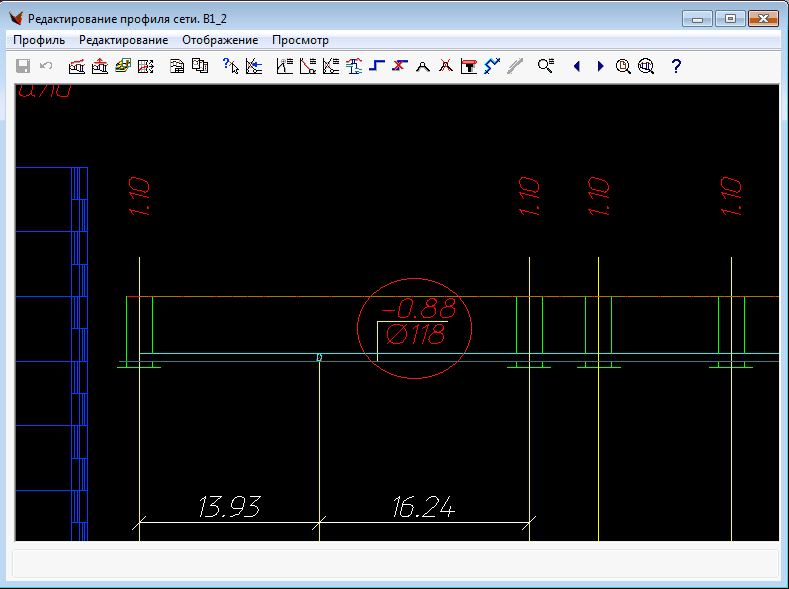
Разное
На профиле отображаются три линии пересекаемых электрических сетей и сетей связи. У нас одна. Как можно изменить их количество? В окне свойств эта функция недоступна.
Ответ: Вы можете редактировать профиль, это набор примитивов Автокада. По умолчанию он объединены в группу; соответственно, разбив группу, можно удалить лишние жилы. На текущий момент это единственный способ.
Каким образом можно изменить обозначение пересекаемой сети на плане, профиле? Например, стандартное обозначение электрической сети W2, нам нужно присвоить W23.
В окне "Параметры сетей" для каждого типа есть полное имя, краткое и другие параметры. Измените краткое имя, создавайте сети. Они будут подписаны новым обозначением.
См. также: Отображение пересечения с коммуникациями на профиле
В работе: В семантике тополиний, нужных для пересечек, зарезервировано свойства Диаметр и Внешний диаметр, которые подтягиваются при сборе пересечек сетей с тополиниями.